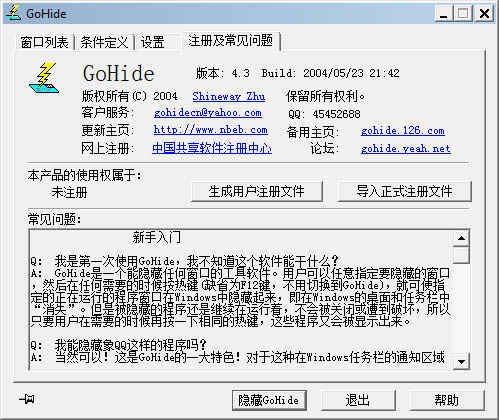软件Tags:
如何在任务栏中隐藏图标?在上班或上课时,偶尔分心做些其他事情,难免会担心领导或老师的察觉,该如何应对?其实,只需借助任务栏隐藏工具,便可轻松避开老师和领导的目光,而GoHide便是这样一款出色的工具。
GoHide是一款旨在帮助用户隐藏任何窗口的实用工具。用户可以利用此程序轻松隐藏任意指定的窗口,只需在需要时按下热键,即可将正在运行的程序窗口隐藏,然而被隐藏的程序依然在后台持续运行,绝不会被关闭或终止。用户只需再次按下相同的热键,便可将隐藏的程序重新显示。
1、在隐藏GoHide的同时,也将其在任务栏通知区域的图标一并隐藏;
2、在隐藏窗口的同时,相应的任务栏通知区域图标也将被隐藏;
3、用户可选择使被隐藏的程序暂停执行,从而减少电脑内存的占用;
4、在隐藏/显示过程中,以隐藏为优先;
6、用户可自定义热键,便于操作;
7、用户可设置密码保护,确保程序使用的安全与隐私。
1) 在隐藏GoHide的同时,也隐藏在任务栏通知区域的GoHide图标
GoHide本身也可以被隐藏。除了作为一般程序窗口被用户选择隐藏外,GoHide还提供了两种独立的隐藏和显示方式:
第一种:右键单击任务栏通知区域(系统托盘)中GoHide对应的图标;在弹出的菜单中选择“显示/隐藏GoHide本身”;
第二种:使用热键进行隐藏/显示,GoHide默认的热键为CTRL+SHIFT+F12。
注意:当GoHide及其图标被隐藏后,用户需要显示GoHide,仅能使用热键CTRL+SHIFT+F12或自定义的热键。
2) 在隐藏窗口的同时,隐藏在任务栏通知区域的对应图标
选中此项后,若被选中的程序窗口在任务栏的通知区域有对应图标,则当窗口被隐藏/显示时,相关图标也会同步隐藏/显示。
需要指出的是,对于QQ,可能会出现GoHide的窗口列表中并未显示QQ的情况,此时只需点击窗口列表上方的【刷新】按钮,QQ便会出现在列表中。
3) 在隐藏窗口的同时,控制音频设备为静音
选中此项后,用户按下隐藏热键隐藏窗口时,GoHide会自动关闭计算机的音量,而在窗口恢复显示时,GoHide会自动恢复计算机的声音。
4) 使被隐藏的程序暂停执行
若选中此项,用户按下隐藏热键后,GoHide将使被隐藏的程序暂时停止运行,直至程序被恢复显示。此功能仅适用于WinME/WinNT/Win2000/WinXP。注意:使用该功能存在一定风险,请勿用于至关重要的程序。
5) 在隐藏/显示时,以隐藏为优先
GoHide使用同一热键来切换选中的窗口,换言之,第一次按下热键时,选中的窗口将被隐藏,第二次按下则会恢复显示,第三次再次隐藏,以此类推,使用起来极为便捷。然而,如果在窗口被隐藏后,用户又选择了几个当前显示的窗口,那么再次按下热键时,GoHide将依据设置决定是恢复显示被隐藏的窗口,还是隐藏新选择的窗口。如果本项被选中,GoHide会优先判断是否有未被隐藏的窗口,如有,则将这些窗口隐藏;若无,则恢复显示原来被隐藏的窗口。反之,如果本项未被选中,原本被隐藏的窗口将恢复显示,而用户新选择的窗口将被隐藏,这在窗口较多时尤为实用。
6) 热键定义
GoHide默认将“隐藏/显示所选程序”的热键设置为F12,而“隐藏/显示GoHide本身”的热键为CTRL+SHIFT+F12,用户可在此自定义热键。首先选择要定义的功能,然后将输入焦点移动至“对应热键”输入框(可通过鼠标单击切换),随后按下想要定义的键或组合键,GoHide将记住用户的设置,后续操作将以新的热键为准。注意:用户更改热键定义后,GoHide的默认热键将不再有效,务必牢记新的热键,以免导致GoHide被隐藏后无法恢复显示等问题。
7) 口令保护
[显示被隐藏的窗口时需要口令] 选中此项后,在恢复显示被隐藏的窗口前,GoHide将要求用户输入口令。
[显示被隐藏的GoHide时需要口令] 选中此项,在恢复显示被隐藏的GoHide前,亦需输入口令。
[退出GoHide时需要口令] 选中此项,退出GoHide前也将要求输入口令。
[口令设置] 用于设置和更改口令。GoHide仅维护一个口令,无论上述哪个选项被选中,所需的口令皆为相同。
8) 其他
[GoHide随Windows启动而自动运行] 选中后,每次启动Windows时,GoHide将自动运行。
[当双击GoHide在任务栏通知区域的图标时] 当鼠标左键双击GoHide在任务栏通知区域的图标时,用户可选择GoHide的“显示/隐藏GoHide本身”或“隐藏/显示所选窗口”。